
Stable Diffusion XLを使いたい!
どうやって使えるの?
Stable Diffusion XLは、Stable Diffusion V1.5やV2.0の上位版であり、高品質な画像生成をすることができます。
「Stable Diffusion XL」は様々な方法で使えますが
今回の例では、「Tensor.Art」を使った方法で解説します。
「Tensor.Art」では
毎日無料で最大100枚まで画像生成をすることができるので
おすすめの画像生成AIサービスとなっています。
ログインする

Tensor.Artにアクセスしてください。
右上の「Sign In」をクリックしてください。
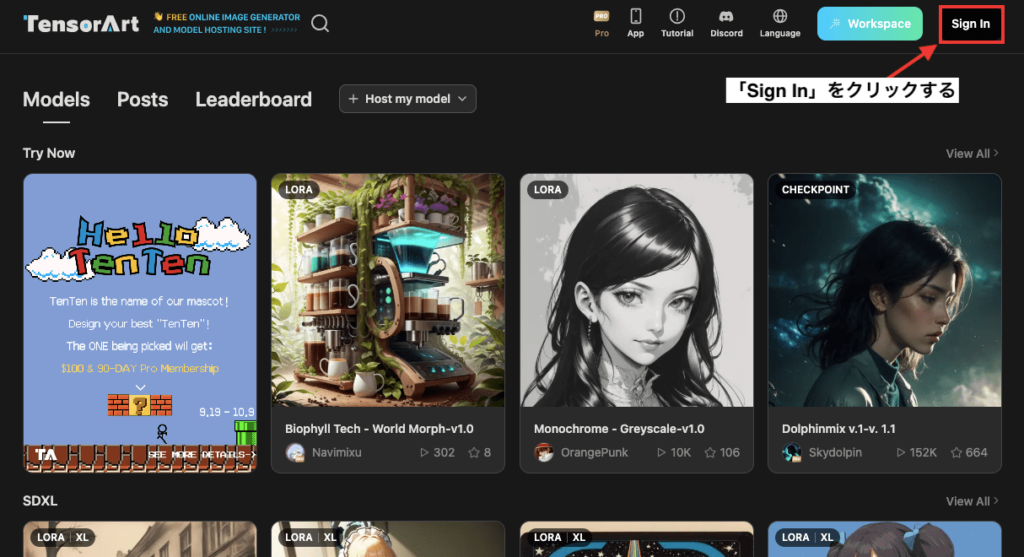
3つのログイン方法があるので、1つ選択してからログインしてください。
①Googleアカウント
②Discordアカウント
③Eメールアドレスを登録してログインする
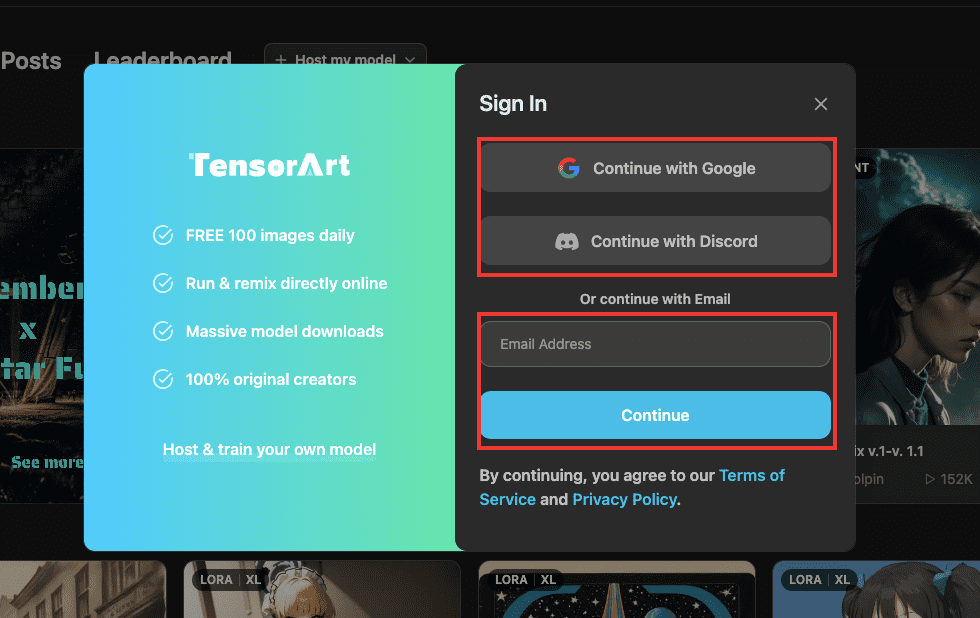
Stable Diffusion XL(SDXL)の設定をする

「Workspace」をクリックしてください。
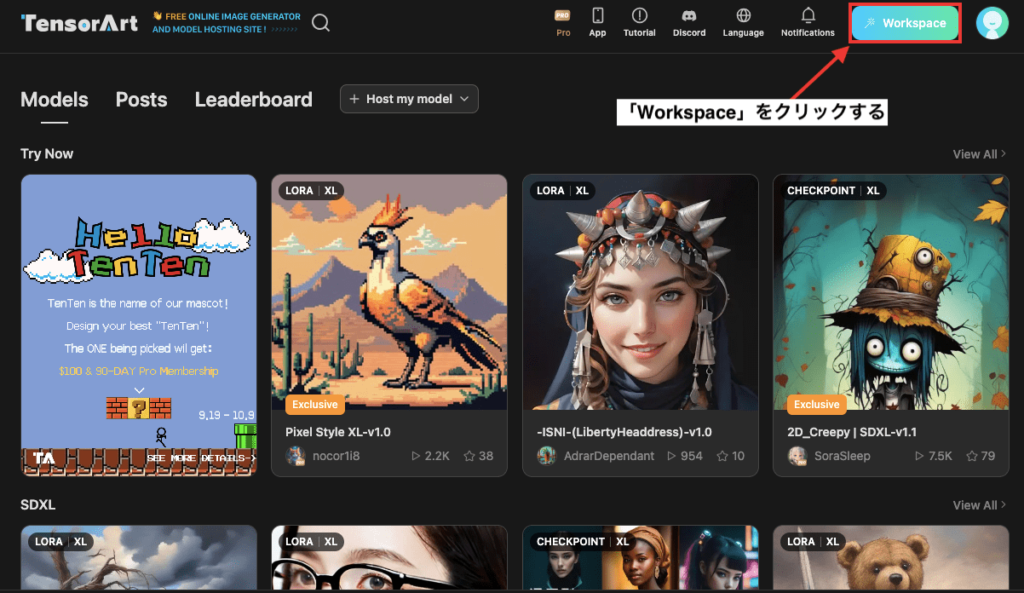
「Basic Model」項目をクリックしてください。
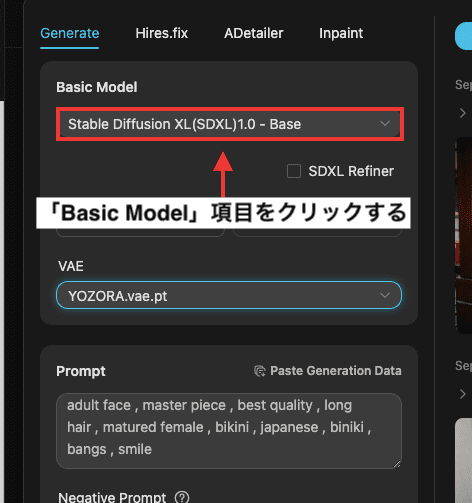
「Stable Diffusion XL」と入力してください。
「Stable Diffusion XL(SDXL)1.0」モデルが表示されるので
「Select」をクリックしてください。
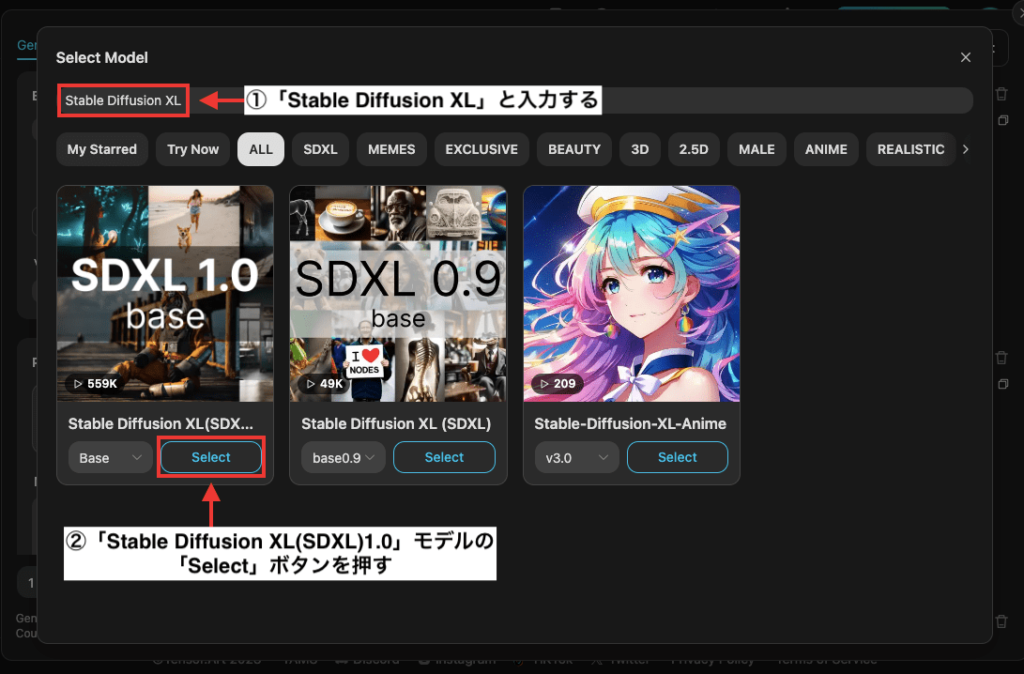
「Stable Diffusion XL(SDXL)1.0」以外にも
「SDXL」のカテゴリをクリックすることで
多くの「SDXL」モデルが表示されるので、そこから使用したいモデルを選択するのもいいです。
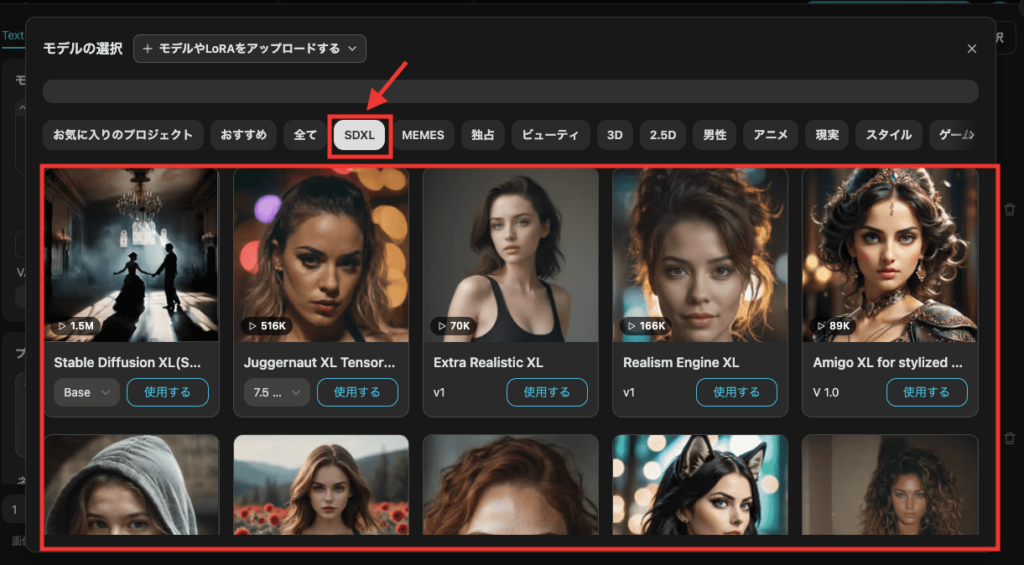
VAEを設定する

「VAE」を設定することで
全体の彩度などが良くなってクオリティが高くなるので
必須で設定しておきましょう。
この例では、VAEの項目で「YOZORA.vae.pt」を選択しています。
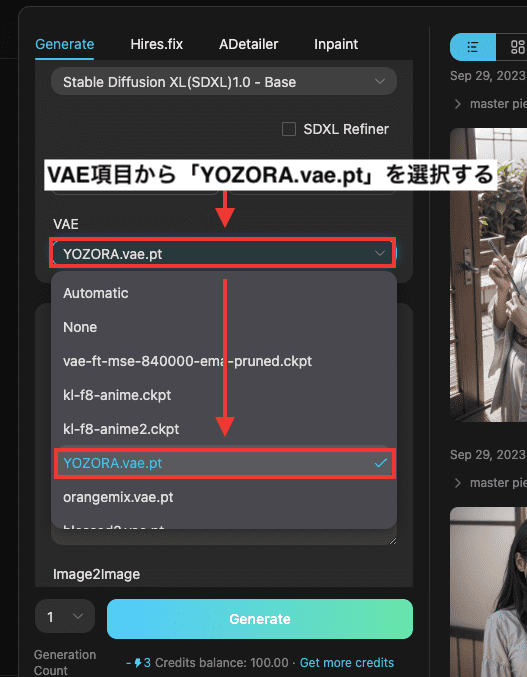
プロンプトを入力する

プロンプト項目では、画像生成して内容を入力してください。
今回の例では、女性の画像生成をしてみます。
以下のプロンプトで記載しているので参考にしてみてください。
master piece , best quality , woman
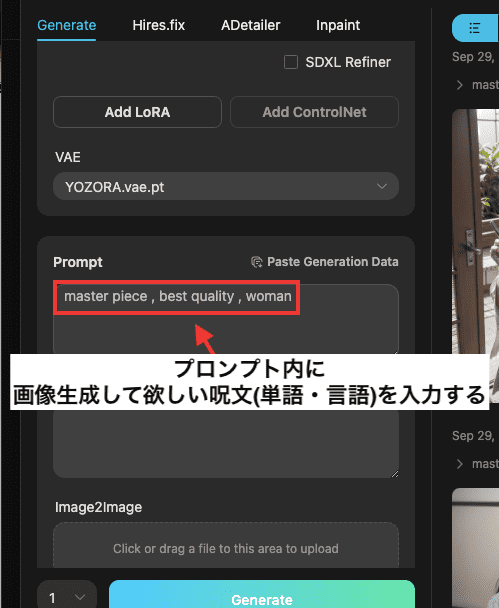
ネガティブプロンプトを入力する

ネガティブプロンプト内では、画像生成したくない内容を入力してください。
入力した例は以下の内容になります。
(worst quality:2) , (low quality:2) , (normal quality:2) , lowres
上記では、低品質や低解像度の画像生成を省くための呪文となっています。
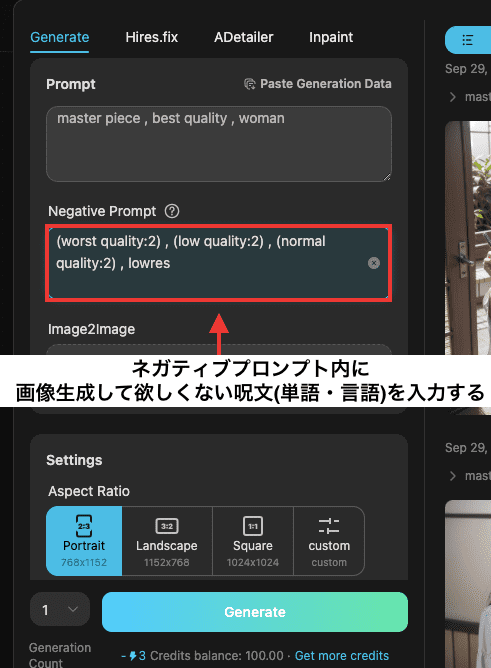
Sampling Methodの設定

Sampling Methodの項目で
「DPM++ SDE Karras」を選択してください。
Stable Diffusion XLでは、「DDIM」など一部のサンプラー設定では画像生成できない場合があります。
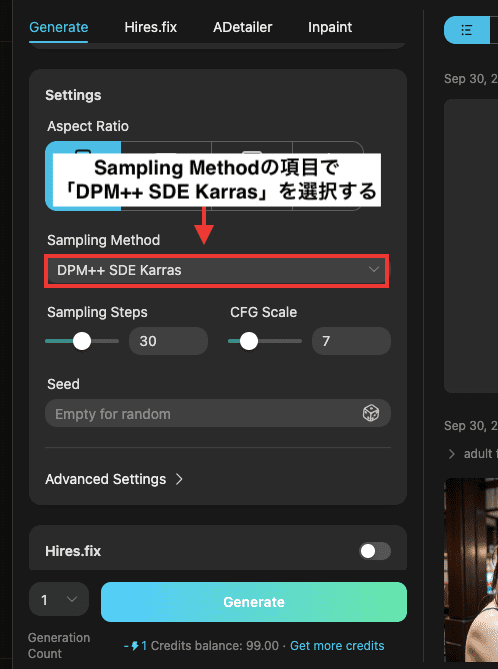
Sampling Stepsを設定する
全体のクオリティを上げたいなら
「Sampling Steps」を「20」以上に設定しましょう。
数値を上げるほど質が高くなりやすい傾向にあります。
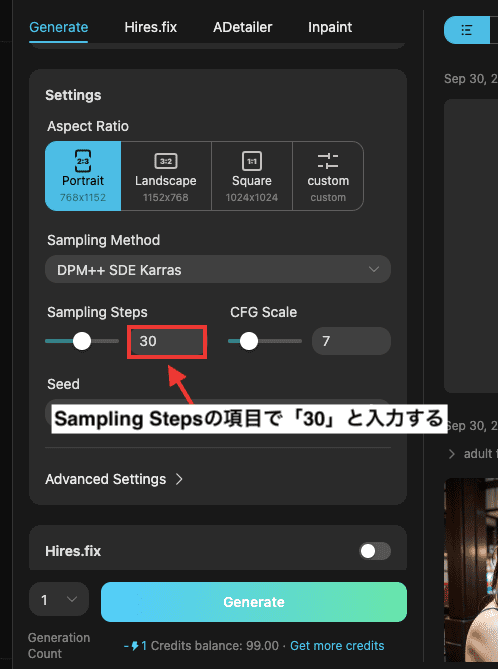
画像生成する

設定が完了したら、一番下にある「Generate」ボタンをクリックして画像生成してください。
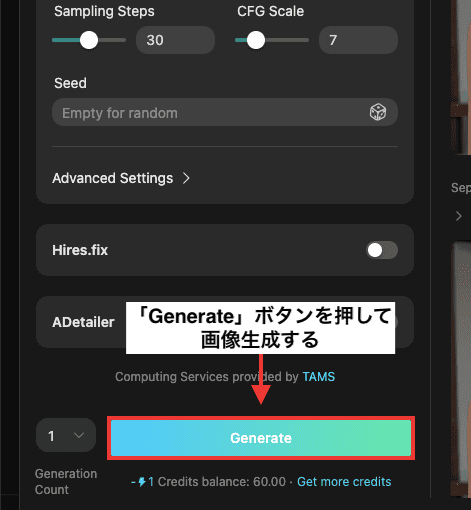
以下は画像生成した結果になります。

「Stable Diffusion XL(SDXL)1.0」のモデルでは
女性で生成すると浴衣を着けた日本女性の画像になりやすい傾向があります。

LoRAと組み合わせる

次はStable Diffusion XLとLoRAを組み合わせてクオリティを高くして画像生成する方法について解説します。
「Add LoRA」をクリックしてください。
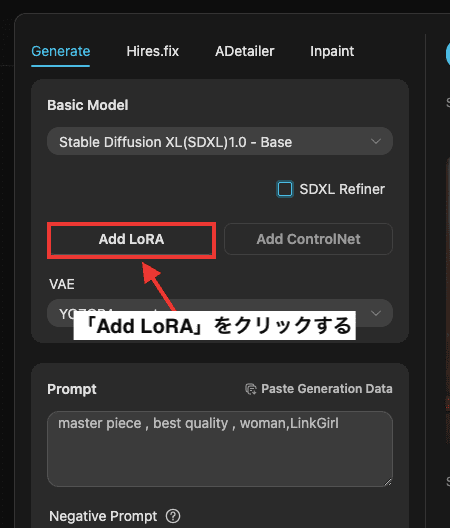
上部にある検索部分で「RealisticAsianGirl-SDXL」と入力してください。
モデルが表示されるので「Select」ボタンをクリックしてください。
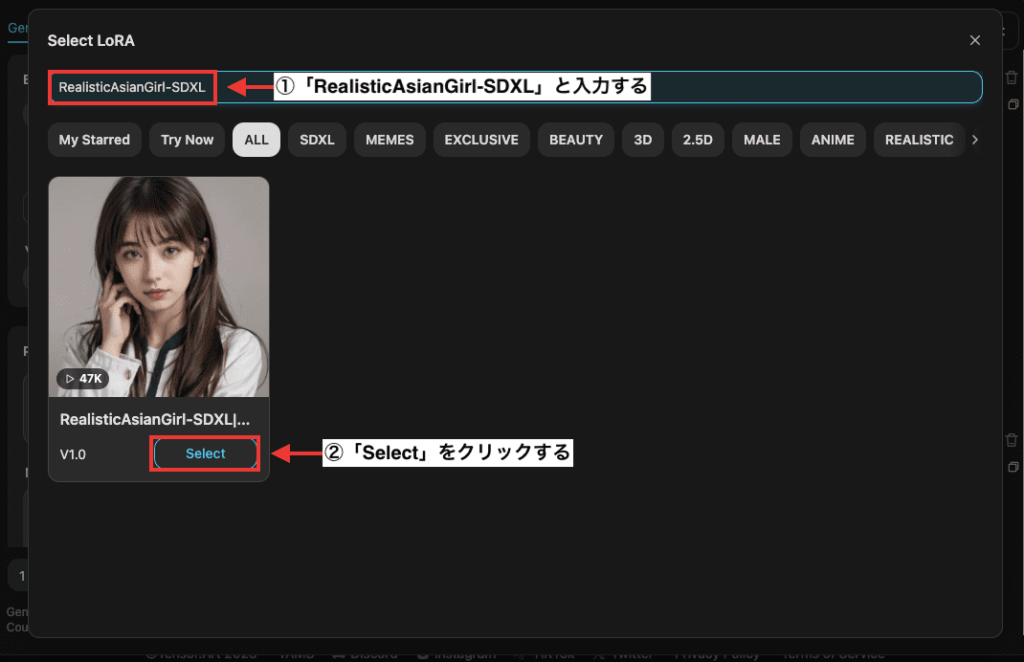
LoRAが設定されるので、影響度の数値を「0.8〜1」に設定してください。
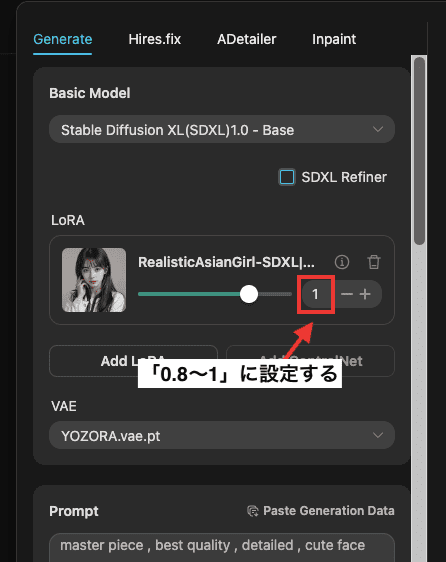
「SDXL Refiner」にチェックを入れてください。
チェックを入れることで、クオリティが高い画像生成がされやすい傾向にあるのでおすすめです。
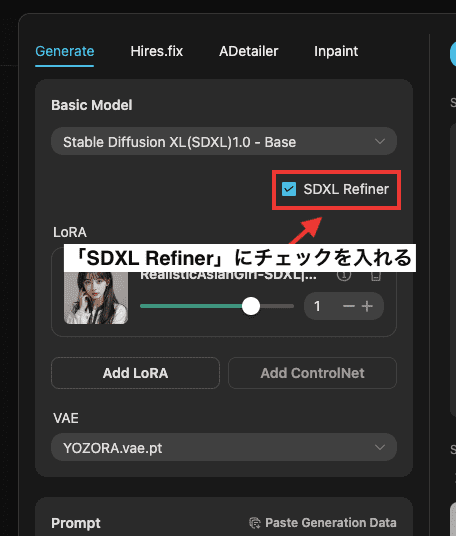
プロンプト項目に「detailed , cute face」を追加してください。
より詳細にして、可愛い顔の画像生成をするためのプロンプトを入れています。
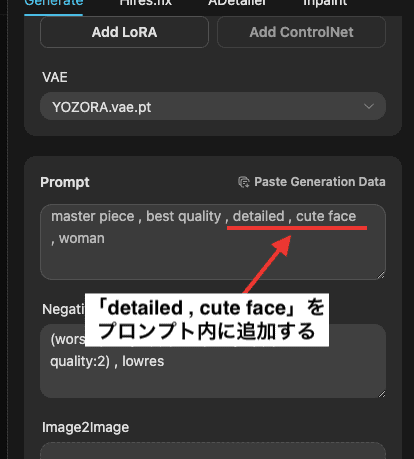
設定が完了したら、「Generate」ボタンをクリックして画像生成してください。
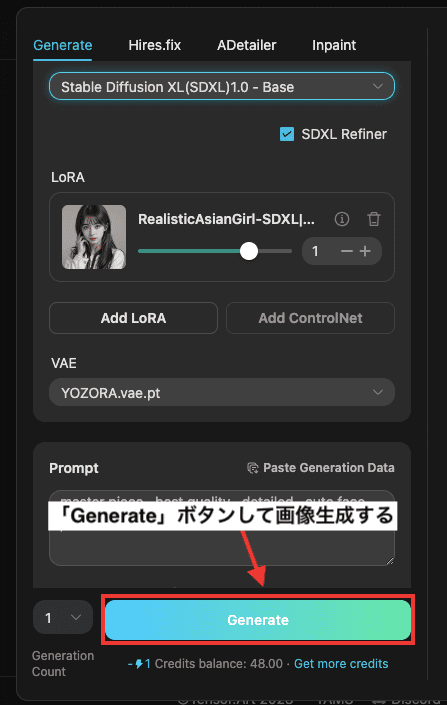
以下の画像は生成した結果になります。
Stable Diffusion XL単体よりも
LoRAと組み合わせるとクオリティを高くして画像生成することが出来ました。

アニメ風のStable Diffusion XLを使用する

Tensor.Artでは、アニメ風の画像生成に向いたStable Diffusion XLモデルがあります。
次はそのモデルを使用して、アニメ風で画像生成する方法について解説します。
「Basic Model」項目にある部分をクリックしてください。
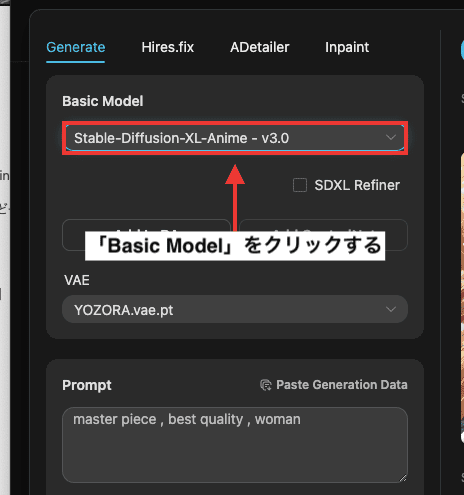
検索部分で「Stable Diffusion XL」と入力してください。
「Stable Diffusion-XL-Anime」のモデルが表示されるので
「Select」ボタンをクリックしてください。
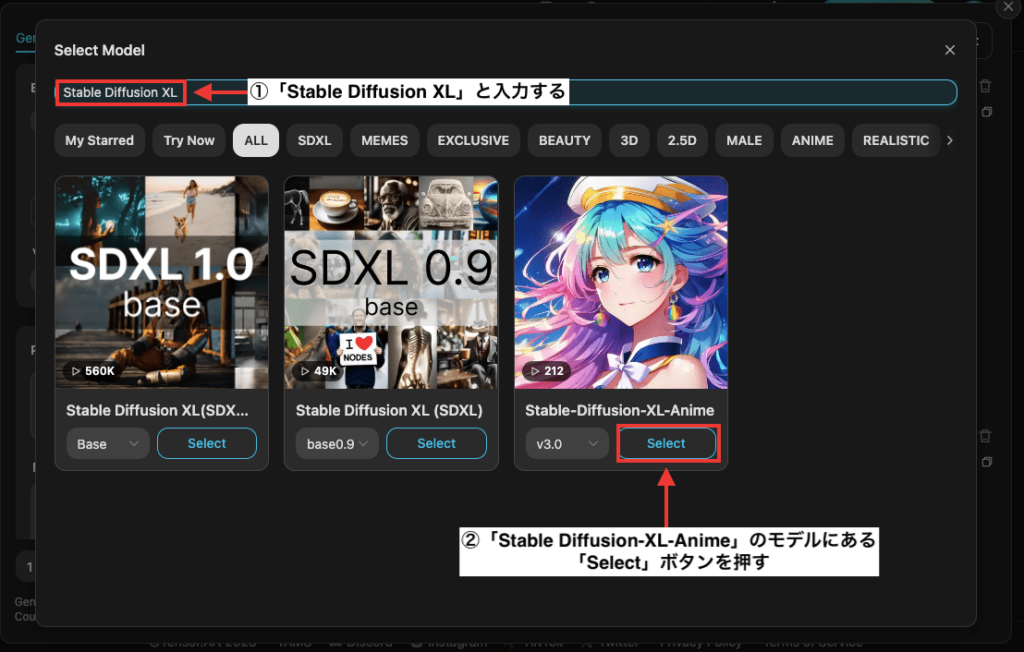
以下の画像は生成した結果になります。
アニメ風で生成することが出来ました。

リアル風にして画像生成する

次は「Stable Diffusion-XL-Anime」モデルと、リアル風の画像生成に向いているLoRAと組み合わせて実写(リアル風)の画像生成をしてみます。
「Add LoRA」をクリックしてください。
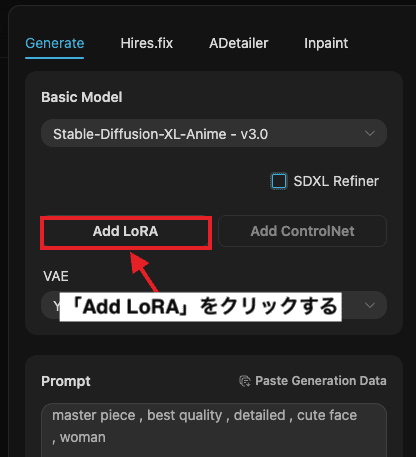
検索内で「RealisticAsianGirl」と入力すると
モデルが表示されるので「Select」をクリックしてください。
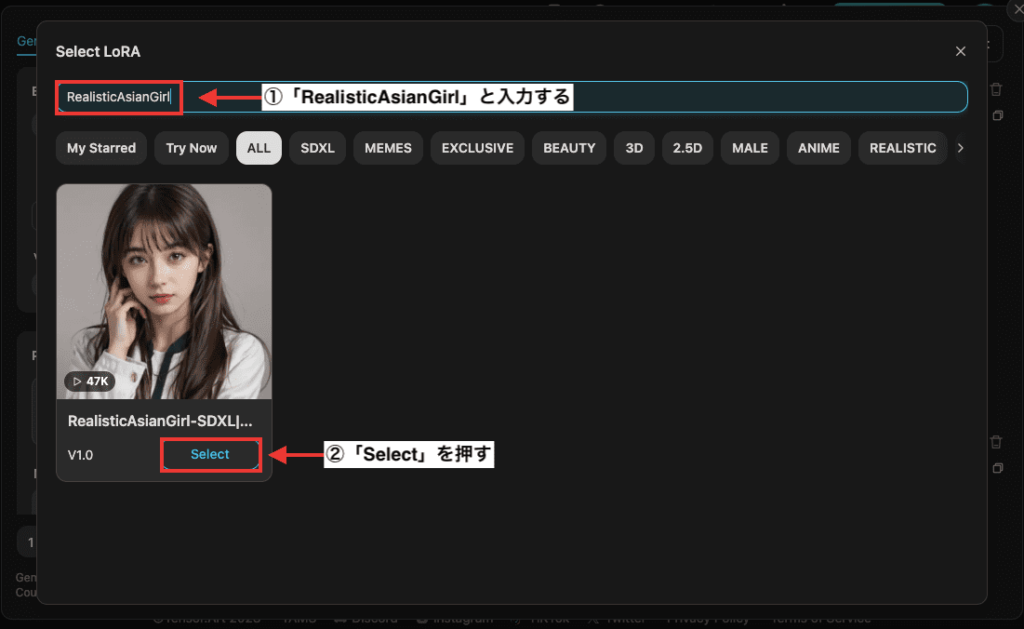
LoRAがセットされるので
右側にある影響度の数値を「0.8〜1」に設定します。
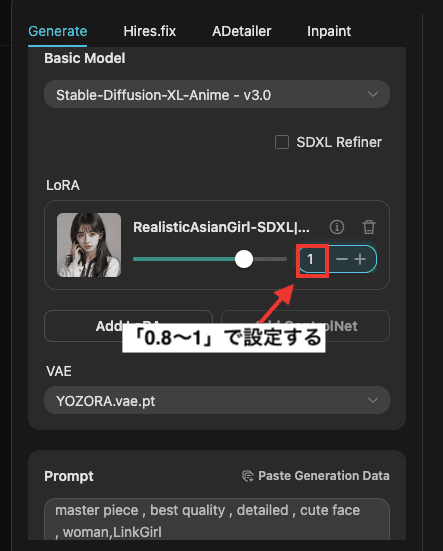
プロンプト項目に、リアルな人物にさせるための「realistic」を追加します。
「Generate」ボタンをクリックしてください。
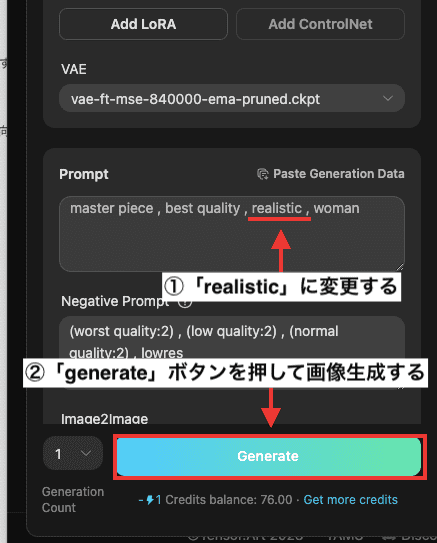
以下は画像生成した結果になります。
実写(リアル風)の可愛い女性を生成することが出来ました。
このように、Stable Diffusion XL単体よりもLoRAモデルと組み合わせて使うことで、クオリティを高くして画像生成することも出来るので是非参考にしてみください。

まとめ

以上で、Tensor.ArtでStable Diffusion XL(SDXL)の使い方について解説しました。
Stable Diffusion XLを使用すると
Stable Diffusion V1.5やV2.0よりも
高品質な画像生成をすることができます。
Tensor.Artでは
リアル風とアニメ風の画像生成に向いている多くのStable Diffusion XLモデルがあるので
どちらも試してみてください。
「Tensor.Art」の使い方について詳しく知りたい方は
以下の記事で解説しているので是非読んでみてください。




